Visual Studio 2010显示代码行号的操作步骤
时间:2022-10-26 16:15
今天我们来学习一下Visual Studio 2010显示代码行号的操作步骤,有不清楚的小伙伴,一起来学习一下吧。
Visual Studio 2010显示代码行号的操作步骤

我们需要打开vs2010(Visual Studio)软件,在编译界面每一行前面的数字就是代码行号。代码行号可以帮助我们更好地去编译程序。所以如果代码行号没有显示出来,应尽快设置。
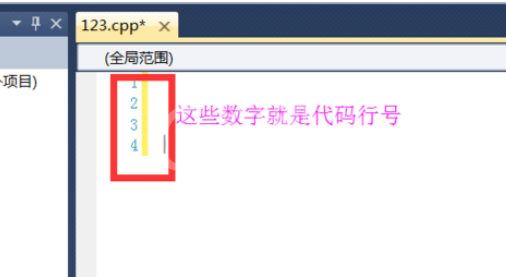
然后我们在上方菜单栏中找到<工具>,并点击。
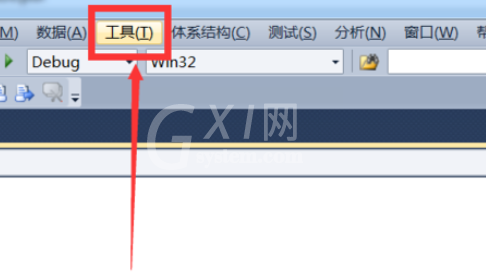
接着我们在下拉菜单中找到<选项>,并点击。当然也可以直接按快捷键o
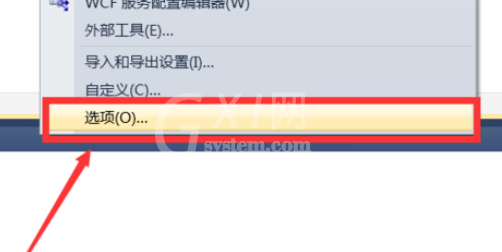
然后在弹出的窗口中找到<文本编辑器>,并点击
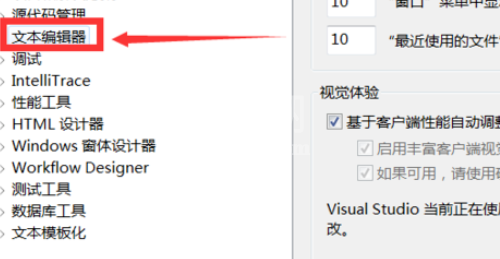
这时候在下拉菜单中找到,并点击
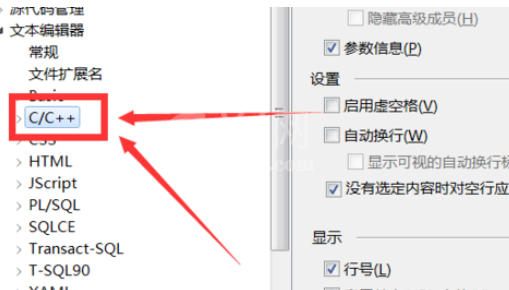
在右方的窗口中找到<行号>,并在前面勾选上
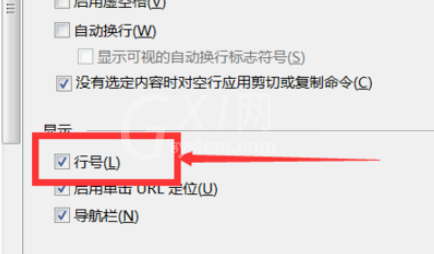
最后我们点击确认,再打开软件就可以发现行号代码显示出来了。
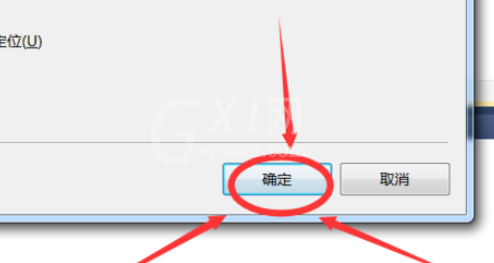
以上就是Visual Studio 2010显示代码行号的操作步骤,你们是不是都学会了呀!



























